PyxelEdit 0.2.22
گرافیک پیکسل یک روش نسبتا ساده برای تصویر برداری از تصاویر مختلف است، اما حتی می توانند شاهکارهای خود را بسازند. نقشه برداری در ویرایشگر گرافیک با ایجاد در سطح پیکسل انجام می شود. در این مقاله ما به یکی از محبوب ترین ویرایشگرها - PyxelEdit نگاه خواهیم کرد.
محتوا
ایجاد یک سند جدید
در اینجا شما نیاز به مقدار مورد نیاز از عرض و ارتفاع بوم را در پیکسل ها وارد کنید. ممکن است آن را به مربع تقسیم کنید. توصیه نمی شود هنگام ایجاد یک اندازه ابعاد بزرگ را وارد کنید، به طوری که لازم نیست برای مدت زمان طولانی با زوم کار کنید و تصویر ممکن است به درستی نمایش داده نشود.
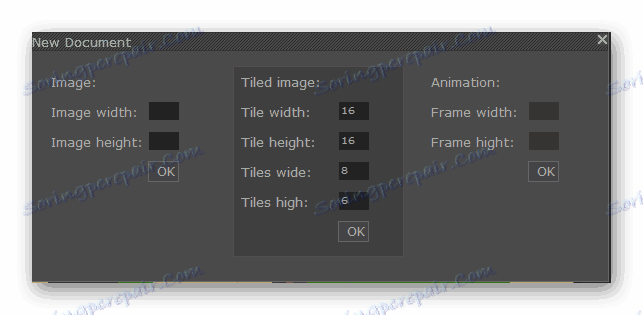
فضای کاری
هیچ چیز غیرمعمولی در این پنجره وجود ندارد - این فقط یک محیط طراحی است. این به بلوک ها تقسیم شده است، اندازه آنها می تواند هنگام ایجاد یک پروژه جدید مشخص شود. و اگر نگاه کنید، به ویژه در زمینه سفید، می توانید مربع های کوچک را مشاهده کنید که پیکسل ها هستند. در زیر نمایش اطلاعات دقیق در مورد بزرگنمایی، مکان نما، اندازه مناطق. چندین محل کار جداگانه را می توان در همان زمان باز کرد.
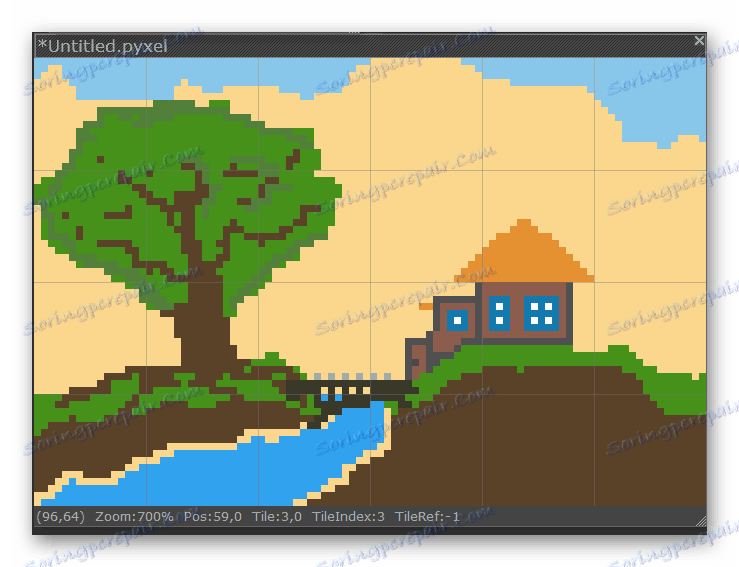
ابزارها
این پنل بسیار شبیه به فتوشاپ است، اما تعداد کمی از ابزارها را دارد. طراحی در مداد انجام می شود و سایه - با استفاده از ابزار مناسب. با حرکت دادن، موقعیت لایه های مختلف بر روی بوم تغییر می کند و رنگ یک عنصر خاص توسط یک پیپت تعیین می شود. ذره بین میتواند تصویر را بزرگ و بزرگ کند. پاک کن سفید رنگ رنگ بوم را برمی گرداند. هیچ ابزار جالب دیگری وجود ندارد.
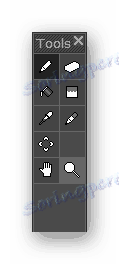
تنظیمات قلم مو
به طور پیش فرض، مداد یک پیکسل به اندازه یک تکه می دهد و کدورت 100٪ است. کاربر می تواند ضخامت مداد را افزایش دهد، آن را شفاف تر، نقاشی نقاشی را خاموش کند - و سپس به جای آن، یک متقاطع از چهار پیکسل وجود خواهد داشت. پراکندگی پیکسل ها و تغییر تراکم آنها - برای نمونه عالی است برای تصویر برف.
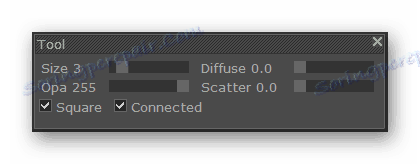
پالت رنگ
به طور پیشفرض، پالت 32 رنگ است، اما پنجره شامل قالبهایی است که توسط توسعهدهندگان تهیه شده است که مناسب برای ایجاد نقاشی از یک نوع و نوع خاص هستند، همانطور که در نام قالبها نشان داده شده است.
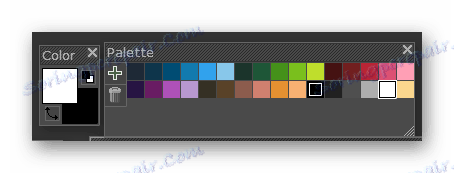
شما می توانید یک آیتم جدید را به پالت خود اضافه کنید با استفاده از یک ابزار خاص. رنگ و سایه انتخاب شده است، همانطور که در همه سردبیران گرافیک است. در سمت راست یک رنگ جدید و قدیمی است که برای مقایسه چندین سایه مناسب است.
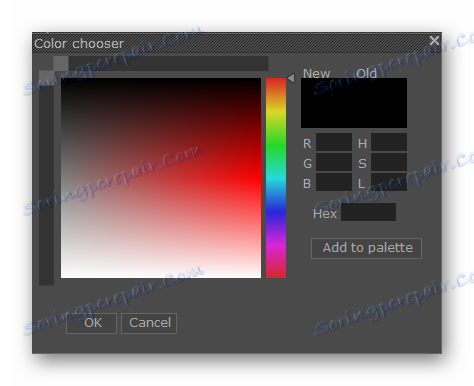
لایه ها و پیشنمایش
هر عنصر می تواند در یک لایه جداگانه باشد، که ویرایش بخش های خاص تصویر را ساده می کند. شما می توانید تعداد نامحدود لایه های جدید و نسخه های آنها را ایجاد کنید. در زیر یک پیش نمایش که در آن تصویر به طور کامل نمایش داده می شود. برای مثال، هنگام کار با جزئیات کوچک با افزایش سطح کار، کل تصویر هنوز در این پنجره قابل مشاهده است. این در مناطق خاصی است که پنجره زیر پیش نمایش است.
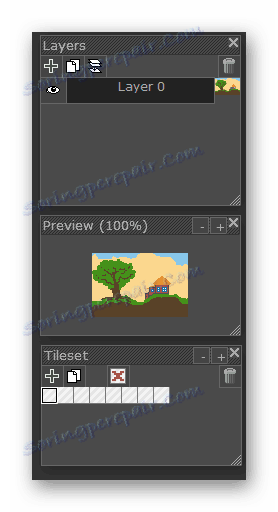
کلید های میانبر
دستی انتخاب هر یک از ابزار یا عمل بسیار ناخوشایند است و گردش کار را کند می کند. برای جلوگیری از این، اکثر برنامه ها یک مجموعه از پیش تعیین شده کلید های میانبر دارند، و PyxelEdit استثنا نیست. تمام ترکیبات و اقدامات آنها در یک پنجره جداگانه نوشته شده است. متأسفانه تغییر آنها غیرممکن است.
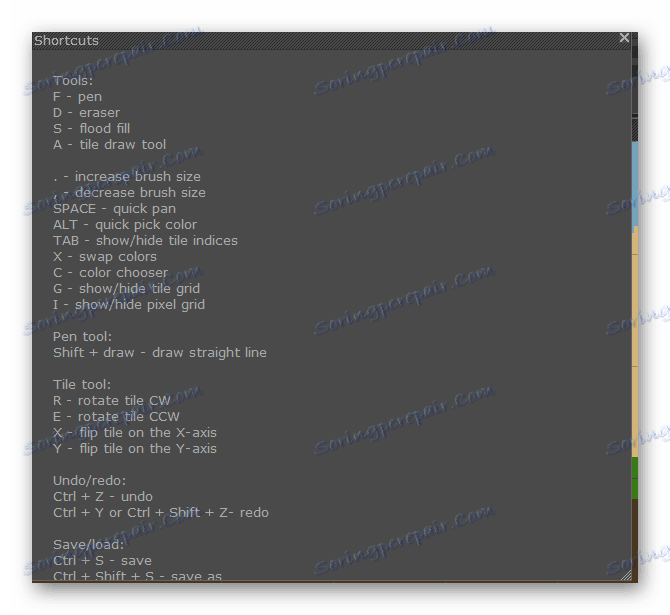
شایستگی ها
- رابط کاربری ساده و راحت
- پنجره های تبدیل رایگان
- پشتیبانی همزمان چندین پروژه
معایب
- عدم وجود زبان روسی؛
- این برنامه برای یک هزینه توزیع شده است.
PyxelEdit می تواند یکی از بهترین برنامه های ایجاد گرافیک پیکسل در نظر گرفته شود، با استفاده از توابع اشباع نشده است، اما در عین حال همه چیز را برای کار راحتی لازم است. نسخه آزمایشی برای دانلود قبل از خرید قابل دانلود است.
